Partajarea calendarelor în Outlook pe web
În Outlook pentru web utilizați Import calendar pentru a adăuga calendarul altei persoane la lista dvs. De asemenea, puteți adăuga un calendar dintr-un fișier sau de pe web, cum ar fi un calendar la care v-ați abonat.
Atunci când creați un calendar suplimentar, denumit adesea calendar secundar, puteți să adăugați evenimente la acel calendar și să vă așteptați ca acele evenimente să vă impactează și disponibilitatea. Cu toate acestea, atunci când alte persoane vă vizualizează disponibilitatea Asistent programări, evenimentele secundare din calendar nu sunt afișate. Acest comportament este implicit. Doar evenimentele din calendarul principal vă afectează disponibilitatea.
Partajarea calendarului
-
Selectați Partajare.
-
Alegeți calendarul pe care doriți să-l partajați.
-
Introduceți adresa de e-mail sau numele persoanei de contact.
-
Pentru persoanele din organizația dvs.,alegeți cât acces să permiteți.
-
Selectați Partajare.
Aflați mai multe aici: Partajarea calendarului în Outlook pe web
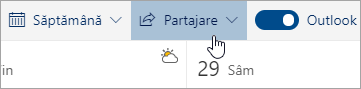
Adăugarea calendarului unui coleg
-
Selectați Adăugare calendar.
-
Selectați Adăugați calendarul unei persoane.
-
Introduceți numele sau adresa de e-mail a persoanei.
-
Selectați Adăugați.
De asemenea, puteți adăuga un calendar dintr-un fișier sau de pe web. Aflați mai multe aici: Lucrul cu mai multe calendare în Outlook pe web.
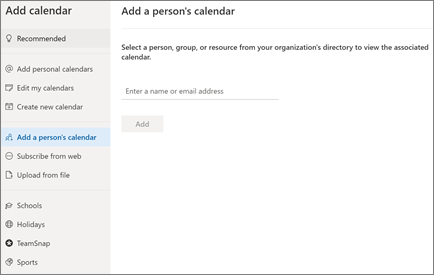
Importul calendarului Google
Pe măsură ce faceți trecerea, va fi important să vă transferați calendarul G Suite în Outlook. Iată cum:
-
Exportați calendarul din contul Google și salvați-l pe computer. Exportul este descărcat într-un folder comprimat, deci va trebui să extrageți calendarul din folderul comprimat.
-
În Outlook pe web, selectați Calendar.
-
Selectați Adăugare calendar > Upload din fișier.
-
Navigați la fișierul extras și selectați-l.
-
Alegeți calendarul la care doriți să adăugați evenimentele.
-
Selectați Import.
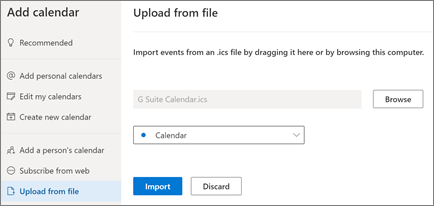
Permiteți altei persoane să vă gestioneze calendarul
Când partajați sau delegați acces la calendar, acest lucru îi oferă persoanei capacitatea de a vă gestiona calendarul.
-
Selectați Calendar.
-
Selectați Partajați > Calendar.
-
În pagina Partajare și permisiuni, tastați numele sau adresa de e-mail a persoanei cu care doriți să partajați.
-
După ce este adăugat numele, alegeți Poate edita pentru a-i oferi permisiunea de a efectua modificări la calendar sau Delegat pentru a-i oferi aceeași permisiune ca unui editor, pe plus că va primi solicitări de întâlnire și răspunsuri în numele dvs.
-
Selectați Partajare.
Persoana cu care ați partajat calendarul va primi un mesaj de e-mail prin care va fi în legătură cu acesta. Atunci când selectează butonul Acceptare din invitație, va adăuga calendarul dvs. la lista lor de calendare.
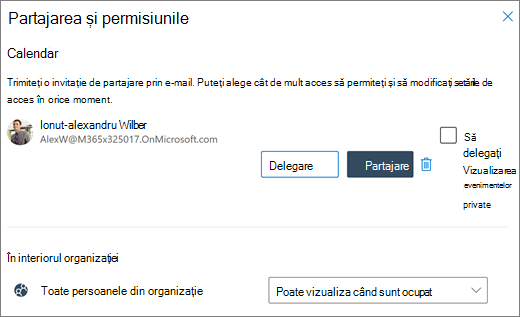
Notă: Caracteristicile și informațiile din acest ghid se aplică la Outlook pe web după cum sunt disponibile prin Microsoft 365.










